Det finns många skäl som kan leda till att vi vill formatera vår mobil. Vi kan behöva ta bort alla spår av vår verksamhet i står inför en nära förestående försäljning, eller så kan vi tvingas göra det av skadlig programvara. I vilket fall som helst kan du enkelt utföra en telefonåterställning när det behövs, och bäst av allt, vi har flera metoder för att göra det på båda Android och iPhone.
Även om det är en tid som vi många gånger inte vill komma fram kan lyckligtvis att återställa en mobiltelefon till dess fabriksinställningar vara en mindre krånglig process än vad traditionellt formatering av en PC har inneburit. Låt oss se huvudalternativen. Dessutom kommer vi att utgå från de väsentliga råden så att du skyddar dina personuppgifter med motsvarande säkerhetskopior. Det är inte nödvändigt att komma ihåg det radering av mobildata kommer innebär också att eliminera alla installerade applikationer, foton tagna eller konfigurationer som vi hade.

Spara dina data
Innan vi raderar data från smarttelefonen kan vi alltid göra en säkerhetskopia från telefonen för att fortsätta behålla allt vi hade lagrat. Det här alternativet finns i enhetsinställningarna, utan att behöva installera komplexa applikationer eller processer. Google erbjuder oss 15 GB ledigt utrymme , som är kopplat till Android-kontot. Därför, för att utföra det, måste vi följa följande steg:
- Först går vi in i enhetens inställningar.
- Vi hittar avsnittet System.
- Sedan kommer vi åt Backup.
- Och slutligen trycker vi på Skapa säkerhetskopia nu.
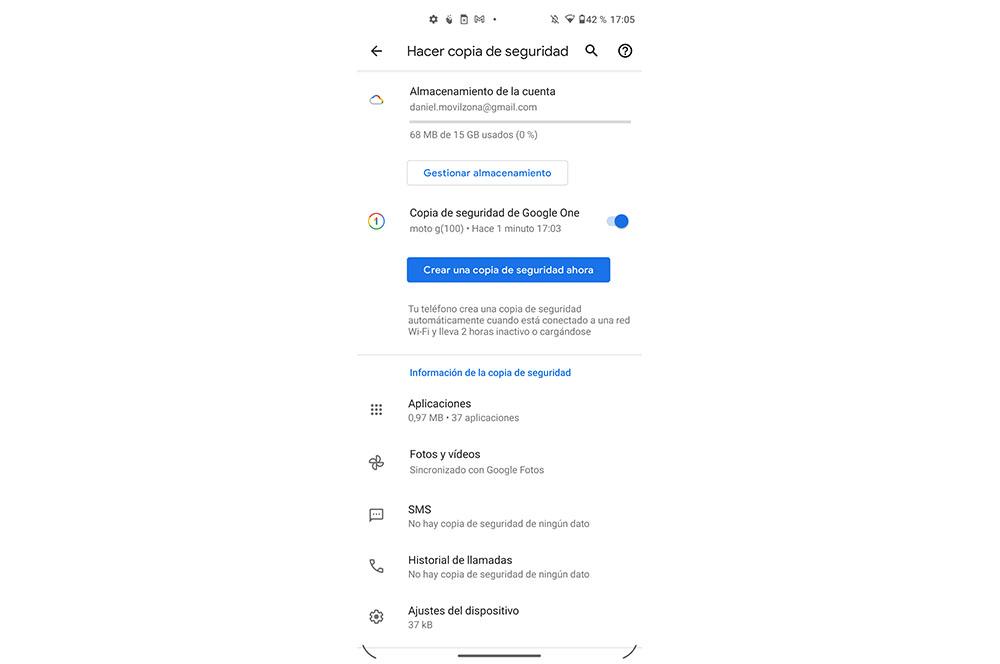
Vi kan göra detta när vi vill manuellt, men för att göra den automatiska säkerhetskopieringen på Android-telefoner behöver vi bara trycka på det översta alternativet där det står ' Google One säkerhetskopiering '. Av sig själv kommer enheten att ta hand om det själv när smarttelefonen är ansluten till ett Wi-Fi-nätverk och den har varit inaktiv eller laddat i två timmar.
Dessutom, i avsnittet "Säkerhetskopieringsinformation" kommer vi att se vad var och en upptar. Vi kommer till och med att se om det är synkroniserat med en annan app som Google Photos, som ansvarar för att säkerhetskopiera multimediafiler.
I fallet med iPhone , vi kommer att göra det via iCloud. Att börja göra dem i d Apple moln vi kommer måste följa dessa steg på vår iPhone:
- Gå in i avsnittet Inställningar.
- Tryck på ditt konto> iCloud.
- Där måste vi komma åt Copy i iCloud. Inuti kommer vi att aktivera säkerhetskopieringen.
När vi har gjort detta kommer säkerhetskopieringen av dina appar och data att starta automatiskt när din telefon är ansluten till strömmen, låst och ansluten till ett Wi-Fi-nätverk.
På en Android
Om du ska sälja din telefon för att du har köpt en ny eller vill ge den till en släkting är det dags att radera dina uppgifter och allt du sparar på din smartphone. Om du hade en Android-mobil kommer dessa att vara alla sätt du kommer att ha till ditt förfogande för att göra det. Vissa kommer dock att vara lättare än andra, och det kommer till och med att ta mer eller mindre.
Det klassiska sättet
Detta system är det snabbaste och bör göras när enheten inte finns något allvarligt fel . Det kan göras från telefonens egna inställningar och processen tar inte mer än några minuter. Då slås mobilen på igen och vi måste konfigurera allt från grunden.
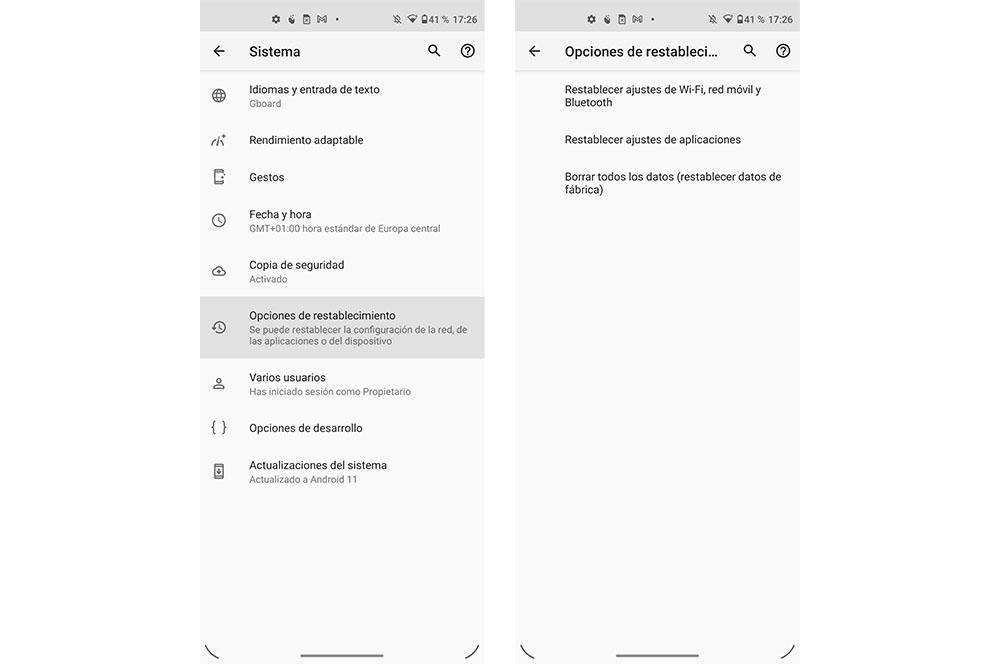
För att göra detta, och även om det beror på varje modell, går vi till Inställningar > Systemkrav > Återställ alternativ > Ta bort all data (även om dessa steg kommer att variera beroende på anpassningsskiktet på din Android-telefon). I vissa enheter kan detta alternativ vara inom Säkerhet inställningar.
Dessutom kan samma metod vara ännu mer tillgänglig, det vill säga mycket snabbare. Om vi har en sökrutan i menyn Inställningar, vi behöver bara skriva Återställ, Återställ eller Ta bort data för att hitta det här verktyget på det enklaste sättet.
Från återställningsläge
Denna metod används i stor utsträckning både av tekniska servicepersonal och av alla de användare som installerar ROM från MicroSD-kortet. Förutom att återställa vår enhet låter den oss också rengöra cachen. För att gå in i och formatera mobilen från detta läge måste vi använda en kombination av tangenter som varierar i varje modell: tryck på strömknappen och volym ned-knappen samtidigt. I alla av dem måste vi stänga av terminalen och slå på den med den tidigare tangentkombinationen. Väl inne kommer vi att välja alternativet ' Torka data / fabriksåterställning ' för att fortsätta att radera smarttelefonen.
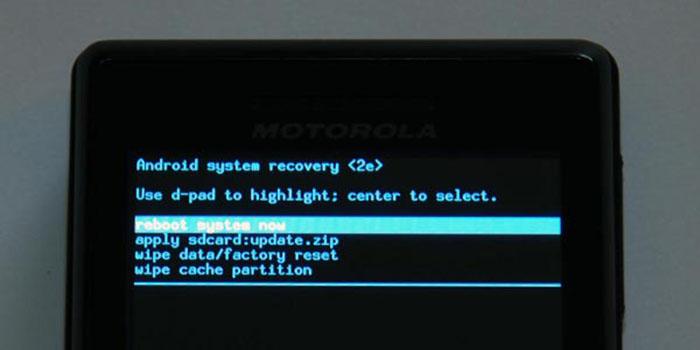
Från datorn
Denna metod kräver Fastboot programvara som ska installeras, förutom drivrutinerna för din mobil. För att använda den här metoden måste vi följa flera steg så att återställningen av telefonen lyckas:
- Starta enheten i fastboot- eller bootloader-läge. I allmänhet, med telefonen avstängd, (håll nere ström- och volymknapparna samtidigt). Vi måste ha dem på tills mobilen startar.
- Därefter måste vi ansluta telefonen till datorn med USB-kabeln och vänta på att installationen av drivrutinen ska slutföras.
- Vi kör ADB och Fastboot verktyget och ange kommandot 'fastboot-enheter' och tryck på 'Enter'-tangenten. Sedan kommer en teckensträng och sedan ordet 'fastboot' att visas, vilket bekräftar att enheten stöds och är redo att ta emot kommandon.
- Slutligen måste vi ange kommandot 'fastboot erase userdata' med vilket förloppet för återställningen kommer att börja och kommer att visa ordet 'finished' i slutet. Nu måste vi bara starta om datorn och fortsätta att konfigurera den igen, med kommandot 'fastboot reboot'.
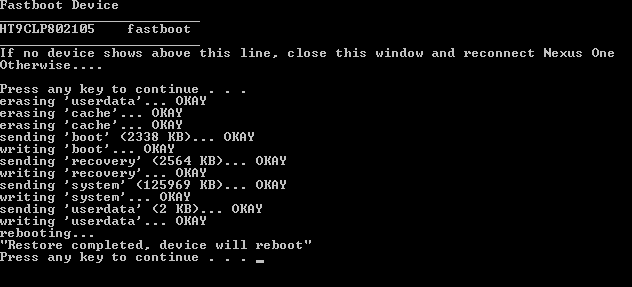
Google gör det åt dig
Om vårt mål är att formatera mobilen eftersom vi har tappat den eller vi helt enkelt vill använda en alternativ metod, kan vi göra det från Google Hitta min enhet verktyg. Vi måste logga in på Google med samma konto som vi har på vår smartphone och gå till föregående länk. I det nedre alternativet, som vi kan se i följande bild, kan vi fortsätta att formatera mobilen.
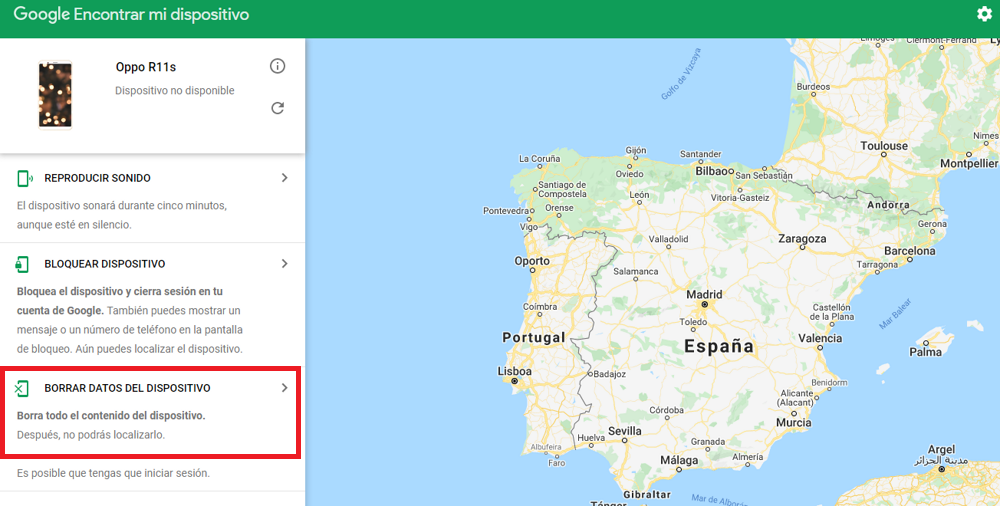
På en iPhone
Liksom i Android-smarttelefoner hittar vi olika alternativ för att nollställa vilken Apple-mobil som helst. Det tar bara några sekunder. Även om vi redan varnar dig för att det enklaste och mest effektiva alternativet kommer att vara från själva iPhone. Även om vi lämnar dig fler alternativ så att du kan välja själv.
Från inställningarna
Du kan utföra återställningsprocessen från själva iPhone. Även om det som sagt finns flera sätt att göra det möjligt. Det finns också olika alternativ för mjuk återställning där du kan återställa vissa inställningar. Men den som vi är intresserade av att veta just nu är hur man eliminerar en Apple-mobil helt. För att göra detta måste du följa följande steg från din telefon:
- Bege dig till Inställningar > Allmänt > Överför eller återställ iPhone .
- Här hittar vi några återställningsalternativ, men om du vill radera allt innehåll måste du klicka på alternativet Radera innehåll och inställningar .
- Klicka på Fortsätta . Du kan behöva ange enhetens säkerhetskod eller ditt Apple ID-lösenord för att äntligen formatera telefonen. Dessutom kommer den att visa dig allt som kommer att tas bort från smartphonen.
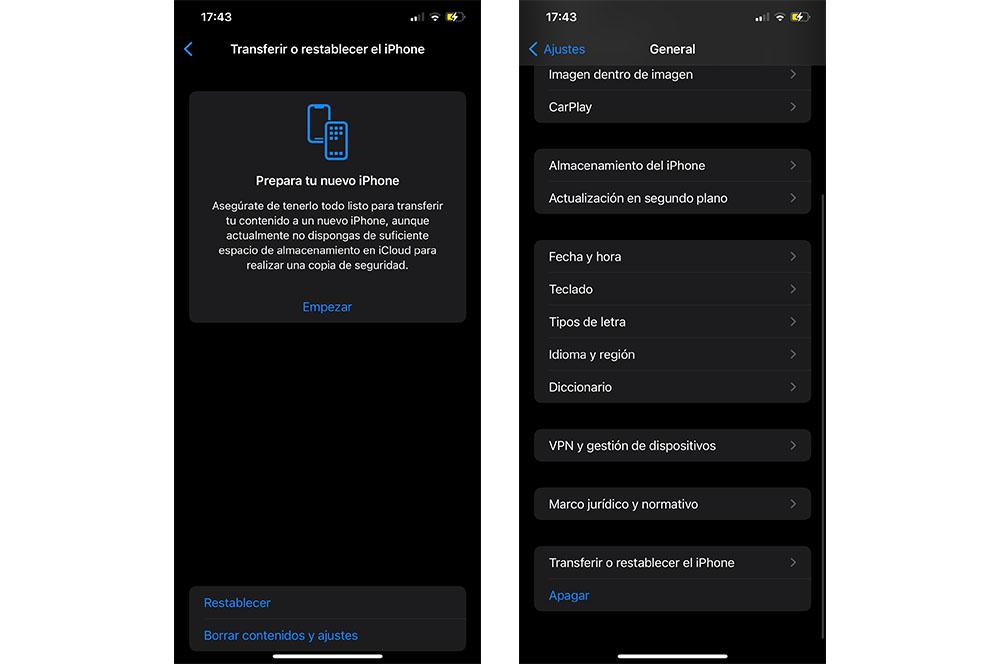
Med iTunes eller Finder
Du kan också återställa din Apple-telefon från en PC . Om du har en Windows or Mac dator med macOS Mojave eller tidigare måste du utföra denna process från iTunes .
- Inaktivera verktyget Hitta min iPhone från Inställningar> Ditt konto> Hitta.
- Anslut telefonen till datorn med en USB.
- Öppna iTunes och klicka på ikonen på din mobil.
- Välj nu alternativet "Återställ". Här kommer du sannolikt att behöva ange din enhets säkerhetskod eller Apple ID-lösenord.
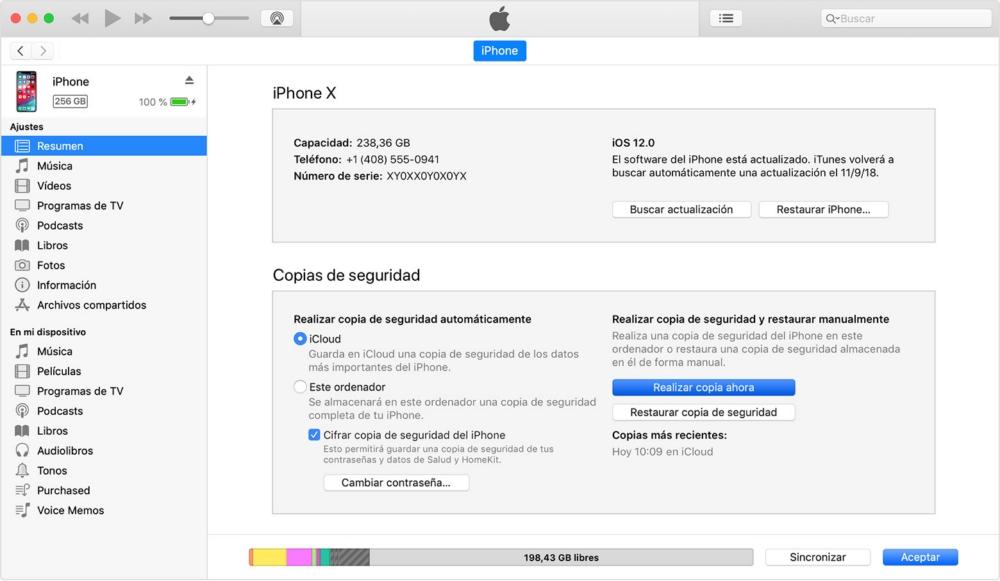
Å andra sidan, om du har en Mac med en version macOS Catalina eller senare , måste du använda Finder för att kunna återställa din iPhone från datorn:
- Inaktivera alternativet att söka efter iPhone från smarttelefonens Inställningar> Din profil> Sök.
- Anslut terminalen till Mac via kabel.
- Om meddelandet "Lita på den här datorn?" Visas, klicka på OK.
- Öppna en Finder fönster.
- I den högra delen av fönstret ser du att din enhet visas, klicka på den.
- Klicka på alternativet "Återställ", ange säkerhetskoden för din iPhone eller lösenordet för Apple-ID:t vid behov.
- Klicka slutligen på "Återställ" igen för att bekräfta.
Från Hitta min iPhone
Slutligen ger vi dig en metod som du kan göra för att fjärrformatera din mobil från en annan enhet, oavsett om det är en dator, surfplatta, etc. För att uppnå detta måste du göra följande:
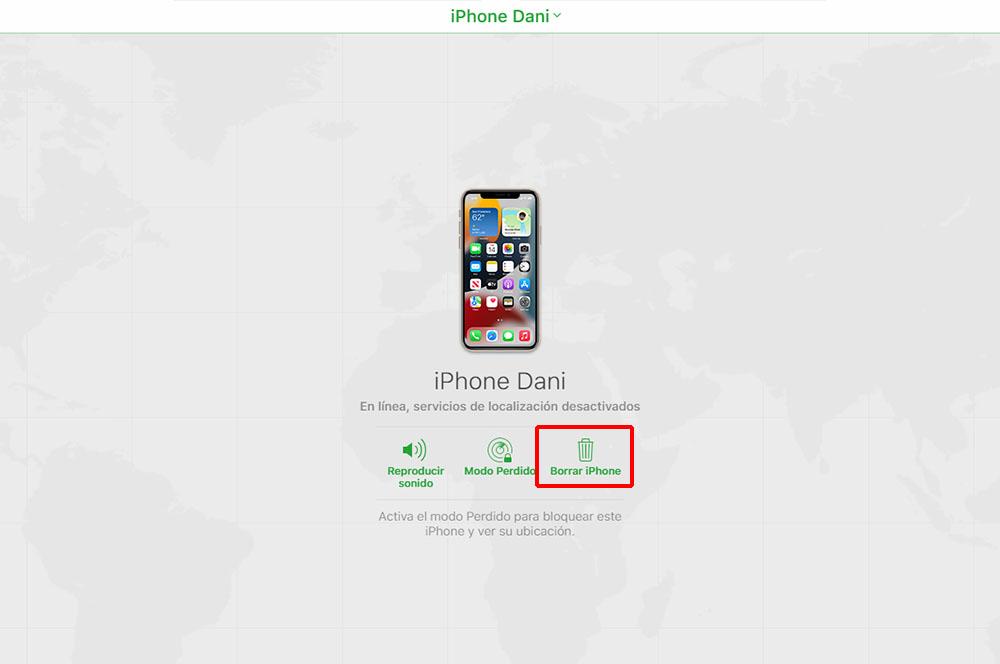
- Enligt Hitta min iPhone på iCloud.com klickar du på telefonen du vill formatera. För att göra detta, klicka på Alla enheter.
- Klicka på "Radera iPhone".
- Du måste också ange ditt Apple ID-lösenord. Om du inte använder en betrodd webbläsare, svara på säkerhetsfrågorna eller ange verifieringsnyckeln som du kommer att få på din enhet. Å andra sidan, om du använder din egen dator och du sa att du bekräftat att den är pålitlig, kanske du inte behöver ange något lösenord för att radera data från din iPhone.